Diera perkembangan jaman yang semakin maju, sudah selayaknya kita pengguna ponsel android untuk bisa mengimbanginya. Salah satunya adalah trend untuk menggunakan scan barcode di HP Android. Untuk Cara Scan Barcode di Hp Android sendiri caranya sama saja.
Kode barcode QR bisa di scan untuk melakukan pembayaran maupun mengarahkan ke suatu tautan dalam web. Barcode dengan kode batang QR sudah semakin banyak kita temui di berbagai tempat untuk mengakses pembayaran, tautan link dan Informasi.
Akan menjadi lucu sekali jika kamu pengguna ponsel android tidak bisa menggunakan scan barcode. Pada dasarnya melakukam scan barcode sendiri sangatlah mudah. Dimana Scan barcode menjadi hal yang semakin banyak kita jumpai di tempat pelayanan publik dan kota besar.
Beberapa ponsel android keluaran baru mungkin sudah dibekali dengan fitur scan barcode secara default. Jika ponsel android kesayangan kamu belum dibekali dengan fitur scan barcode maka kamu bisa menggunakan aplikasi pihak ketiga atau sejenisnya.
Untuk bisa mengakses scan barcode di ponsel android sendiri sangatlah mudah, jadi kamu pengguna ponsel android tidak boleh bingung. Kali ini Projektino bakalan memberika tutorial menggenai bagaimana Cara Scan Barcode di Hp Android yang benar dan juga mudah.
Cara Scan Barcode di Hp Android
 Untuk bisa melakukan scan barcode memang membutuhkan sistem yang berbeda dari kamera biasanya. Oleh sebab itu untuk scan barcode tidak bisa menggunakan kamera dengan pengaturan biasa.
Untuk bisa melakukan scan barcode memang membutuhkan sistem yang berbeda dari kamera biasanya. Oleh sebab itu untuk scan barcode tidak bisa menggunakan kamera dengan pengaturan biasa.
Hampir sama dengan Cara Scan Foto di Hp Android untuk scan barcode juga perlu membutuhkan scan kusus. Nah berikut ada beberapa cara yang mungkin perlu kamu ketahui menggenai cara scan.
1. Menggunakan Google Lens
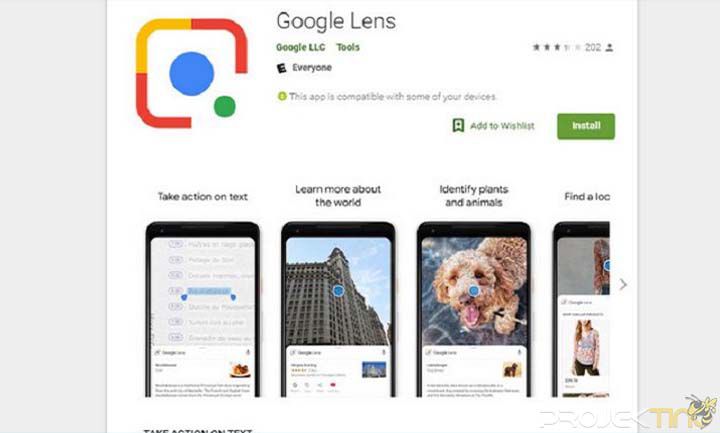 Google lens pada umumnya sudah menjadi aplikasi default di beberapa ponsel android keluaran terbaru. Aplikasi resmi dari Google ini merupakan aplikasi scanner yang sangat wajib ada di ponsel android.
Google lens pada umumnya sudah menjadi aplikasi default di beberapa ponsel android keluaran terbaru. Aplikasi resmi dari Google ini merupakan aplikasi scanner yang sangat wajib ada di ponsel android.
Selain di aplikasi kamu juga bisa menggunakan fitur ini di Google Chrome browser itu sendiri. Untuk cara menggunakannya sendiri silahkan ikuti beberapa langkah kali ini.
- Buka aplikasi Google Lens
- Jika belum ada kamu bisa download terlebih dahulu
- Buka aplikasi dan berikan akses izin aplikasi
- Lalu kamu bisa ketuk Menelusuri dengan kamera
- Silahkan arahkan kamera ke QR code yang akan di scan
- Maka kamu akan di arahkan ke tujuan dari barcode tersebut
Aplikasi google lens sendiri menjadi salah satu aplikasi yang sudah wajib ada di ponsel android kamu. Dimana aplikasi ini bakalan memiliki ragam fitur yang menarik dan sangat layak untuk kamu gunakan
2. Menggunakan Aplikasi Google Chrome
 Opsi selanjutnya adalah dengan menggunakan aplikasi Google Chrome. Aplikasi Google chrome sendiri merupakan aplikasi Default yang mana sudah pasti bakalan ada di ponsel android apapun.
Opsi selanjutnya adalah dengan menggunakan aplikasi Google Chrome. Aplikasi Google chrome sendiri merupakan aplikasi Default yang mana sudah pasti bakalan ada di ponsel android apapun.
Didalam aplikasi google Chrome sendiri terdpat fitur untuk bisa melakukan scan. Fitur lens bisa dijumpai pada Googl Chrome versi terbaru, jadi saat akan menggunakan cara ini silahkan ikuti cara mudah berikut ini.
- Silahkan buka aplikasi Google Chrome
- Pada menu utama Google chrome pilih gambar icon kamera Google lens dibagian kanan atas
- Selanjutnya Izinkan Google Lens mengakses Galeri
- Lalu kamu bisa ketuk Menelusuri dengan kamera
- Silahkan arahkan kamera ke QR code yang akan di scan
- Maka kamu akan di arahkan ke tujuan dari barcode tersebut
Cara ini hanya bisa digunakan jika pengguna sudah terkoneksi ke internet, alias dalam kondisi online terlebih dahulu. Cara ini menjadi salah satu cara yang paling mudah serta cepat karena aplikasi coogle Chrome sendiri sudah pasti ada di ponsel android kamu.
3. Via Website
 Cara Selanjutnya adalah dengan memanfaatkan situs penyedia layanan scan barcode. Dimana opsi yang satu ini bisa menjadi pilihan yang sangat menarik dan alternatif pengganti cara sebelumya. Ada banyak web atau situs yang menawarkan fitur untuk bisa scan barcode.
Cara Selanjutnya adalah dengan memanfaatkan situs penyedia layanan scan barcode. Dimana opsi yang satu ini bisa menjadi pilihan yang sangat menarik dan alternatif pengganti cara sebelumya. Ada banyak web atau situs yang menawarkan fitur untuk bisa scan barcode.
- Buka browser di hp Android
- Masuk ke laman webqr.com
- Berikan akses Izinkan situs mengakses kamera ketuk allow
- Jika sudah kamu bisa arahkan kamera ke QR code
- Tunggu sampai proses pemindaian selesai
Nah, itu dia cara mudah yang bisa kamu lakukan sebagai alternatif jika cara kedua sebelumnya gagal atau mengalami kendala. Ada banyak sekali laman yang bisa kamu manfaatkan namun web weqr merupakan yang terpercaya untuk utusan scan barcode atau kode QR.
4. Pengguna iPhone / IOS
Cara scan barcode di iPhone dari galeri tanpa aplikasi juga perlu di ketahui pengguna android. Siapa tahu kedepannya pengguna android akan menggunakna iPhone maka bisa menggunakan opsi yang satu ini.
- Buka Kamera di iPhone
- Silahkan pilih kamera belakang
- Arahkan kamera ke kode QR
- Tunggu sampai proses scan berhasil dilakukan
Nah, dibandingkan dengan pengguna android, maka cara yang satu ini tentu saja jauh lebih mudah di aplikasikannya. Saat nantinya kamu sudah menggunakan IOS maka kamu bisa menggunakan cara ini untuk melakjukan pemindaian terhadap Kode QR.
KESIMPULAN
Jadi itu dia beberapa langkah mudah untuk Cara scan barcode di HP Tanpa Aplikasi serta menggunakan aplikasi tambahan. Dimana semua cara diatas bisa kamu aplikasikan dengan mudah di ponsel android kamu.
Semua HP Android tipe dan merek apapun tentunya bisa menggunakan cara diatas. Semoga informasi kali ini bisa bermanfaat serta bisa kamu aplikasikan dengan benar. Simak juga tutorial menarik menggenai Cara Melihat Kode QR hp Vivo pada ulasan sebelumnya dari Projektino untuk kamu pengguna hp Vivo.